Microsoft SharePoint
يدعم Microsoft SharePoint في الأصل القدرة على إنشاء نسخ مترجمة من الملفات من خلال استخدام الترجمة في مايكروسوفت سينتكسالذي يتم تشغيله بواسطة مترجم أزور للذكاء الاصطناعي الخدمة. يمكن ترجمة الملفات إما يدويًا عند الطلب، أو تلقائيًا باستخدام القواعد (على سبيل المثال عند إنشاء مستند، أو عند تعديل البيانات في عمود). يتم تقديم هذه الميزة بدون تكلفة كجزء من ترخيص SharePoint أو اشتراك SharePoint عبر الإنترنت.
ترجمة المستندات في SharePoint
لإنشاء نسخة مترجمة من مستند، اتبع الخطوات التالية:
- من مكتبة مستندات SharePoint، حدد الملف أو الملفات التي تريد ترجمتها. ثم استخدم إحدى الطريقتين التاليتين لبدء عملية الترجمة.
- من الشريط، حدد المزيد من الخيارات (...)، ثم حدد ترجمة.
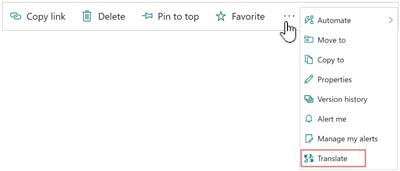
- أو، بجوار اسم الملف في قائمة المستندات، حدد إظهار المزيد من الإجراءات لهذا العنصر (...)، ثم حدد ترجمة.
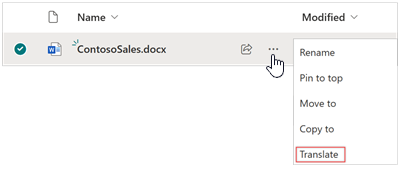
- من الشريط، حدد المزيد من الخيارات (...)، ثم حدد ترجمة.
- في ترجمة المستندات الشاشة، أدخل لغة أو استخدم القائمة المنسدلة لاختيار اللغة التي تريد ترجمة الملف بها، ثم حدد ترجمة.
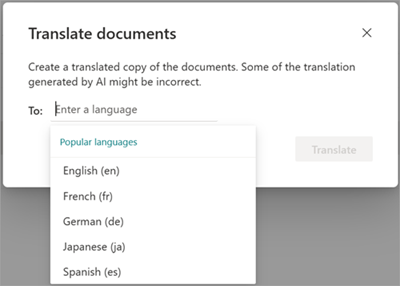
- تتلقى رسالة تأكيد تفيد بأن طلب ترجمة الملف قد تم إرساله.
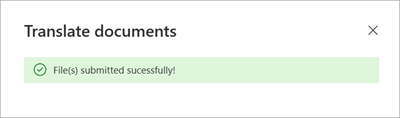
قد يستغرق الأمر عدة دقائق حتى يتم إنشاء الملف المترجم. عند اكتمال العملية، سيظهر الملف المترجم في مكتبة المستندات.
إذا حاولت إرسال طلب ترجمة مكرر قبل انتهاء معالجة الملف، فستتلقى رسالة تخبرك بالانتظار بضع دقائق قبل المحاولة مرة أخرى.
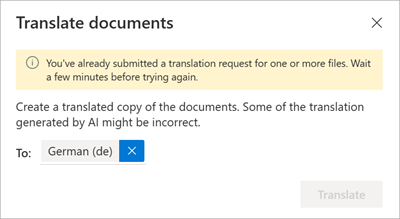
ترجمة مستند تلقائياً باستخدام القواعد
يمكنك إنشاء قاعدة لترجمة مستند تلقائيًا عند إضافة ملف جديد أو عندما تتغير البيانات في عمود في مكتبة مستندات SharePoint. انظر هنا لمزيد من المعلومات.




